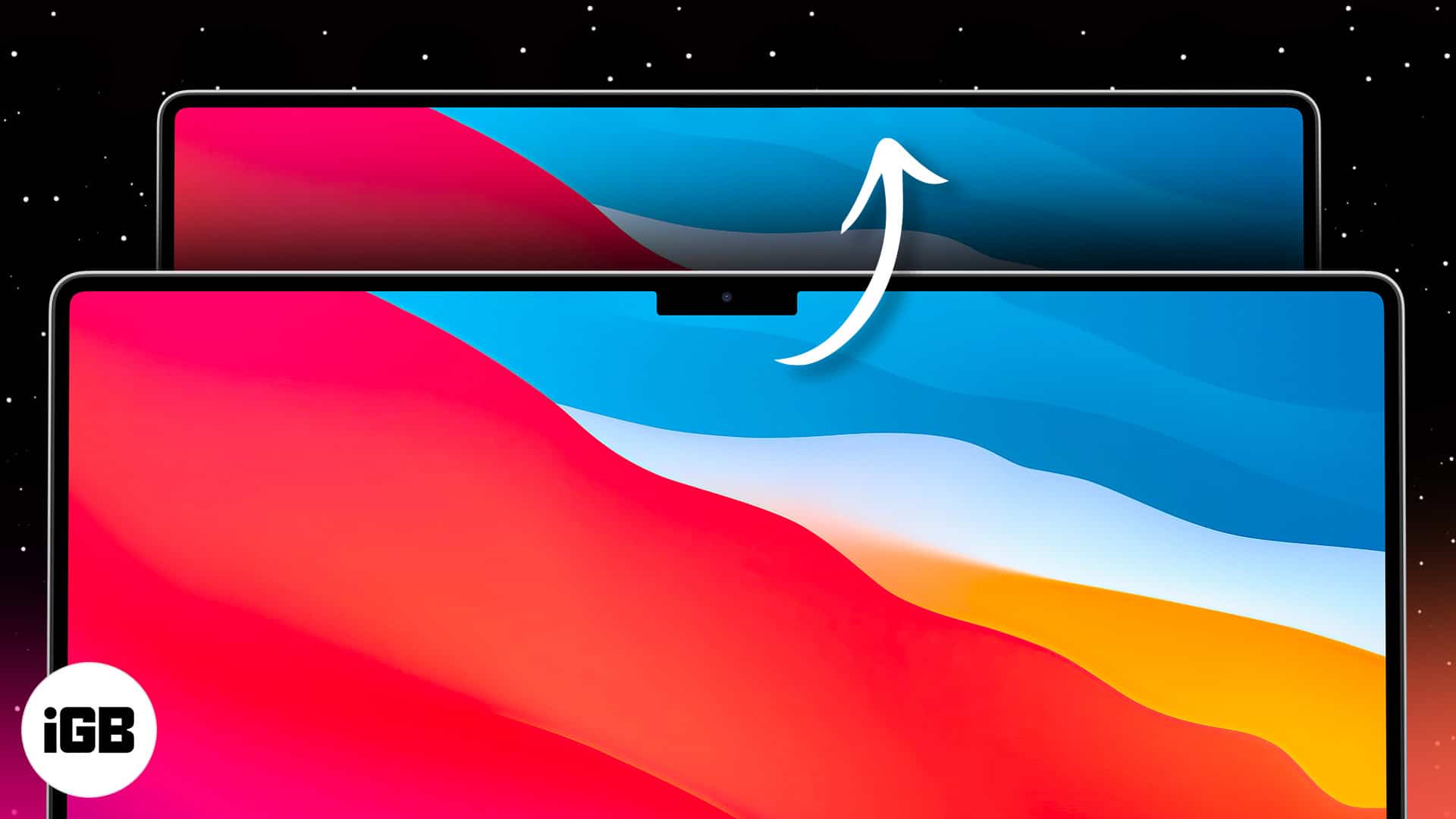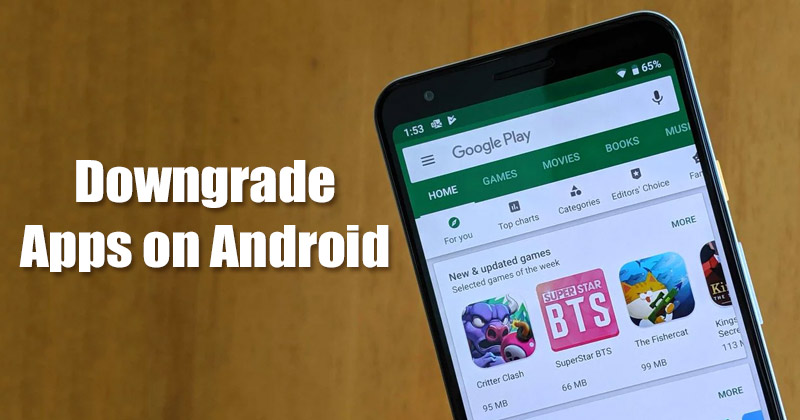
Bár az Android alkalmazásfrissítései létfontosságúak, mivel állítólag hibákat javítanak és új funkciókat adnak hozzá, néha az alkalmazások frissítése is problémákat okoz. Mindannyian átmentünk már olyan helyzeteken, amikor úgy éreztük, hogy egy alkalmazás régebbi verziója stabilabb és jobb.
Néha az alkalmazásfrissítések megzavarják a dolgokat, és instabillá teszik az alkalmazást. Az alkalmazások Google Play Áruházból való frissítése után a felhasználók bizonyos problémákkal szembesülhetnek az alkalmazások használata során, például az alkalmazás összeomlásával, az internethez való csatlakozás hiányával stb.
Szerencsére az Android lehetővé teszi, hogy visszaállítsa az alkalmazást a régebbi verziójára. Ez azt jelenti, hogy Androidon könnyedén visszaállíthatja alkalmazásait a korábbi verziójukra. Ezért, ha nemrég frissített egy Android-alkalmazást, és ezután problémák merülnek fel, el kell távolítania az alkalmazásfrissítést.
Lépések az alkalmazás régebbi verziójára való visszatéréshez Androidon
Az alábbiakban megosztottunk egy lépésről lépésre szóló útmutatót arról, hogyan állíthat vissza egy alkalmazást Android rendszeren. Kezdjük el.
1) Az Android-alkalmazások visszaállítása az előző verzióra
Ha vissza szeretne térni egy alkalmazás régebbi verziójához, el kell távolítania a legújabb alkalmazásfrissítéseket. Így térhet vissza egy alkalmazás régebbi verziójához Android rendszeren.
1. Először nyissa meg a Beállítások alkalmazást Android-eszközén.
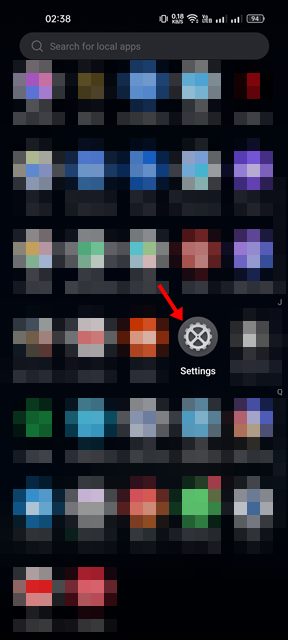
2. Ezután görgessen lefelé, és érintse meg az Alkalmazásokat. Az Alkalmazásokban érintse meg az Alkalmazáslistát vagy az Alkalmazáskezelést.
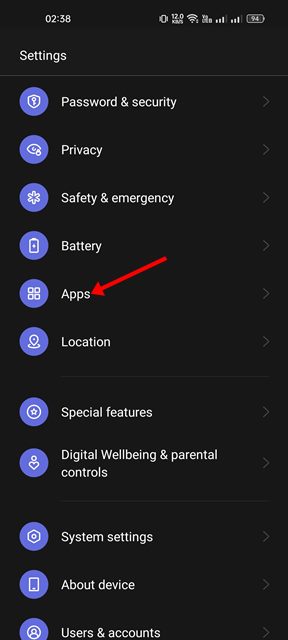
3. Az alkalmazások listájából válassza ki azt az alkalmazást, amelyet egy régebbi verzióra szeretne visszaállítani.
4. Az Alkalmazás információs oldalon érintse meg az alábbi képernyőképen látható három pontot.
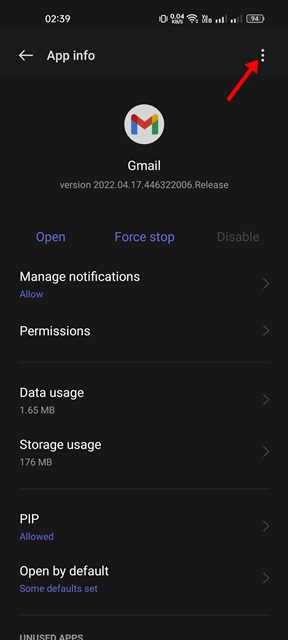
5. A megjelenő opciók listájában érintse meg a Frissítések eltávolítása elemet.
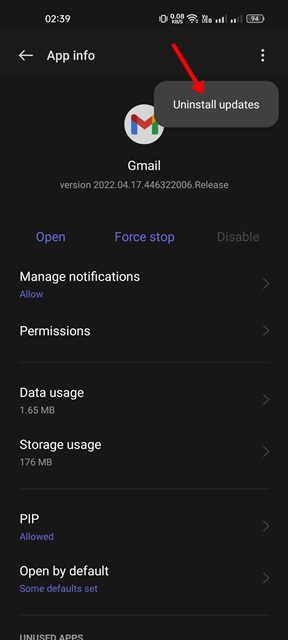
6. A megerősítő párbeszédpanelen érintse meg az OK gombot.
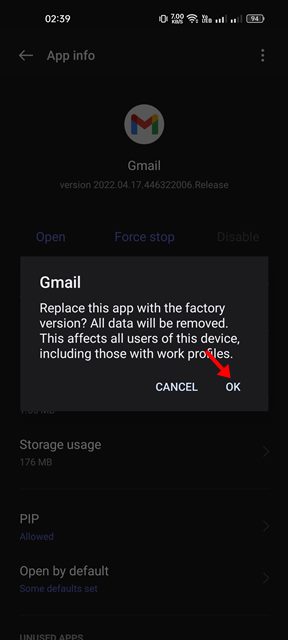
Ez az! Kész vagy. Ezzel lecseréli az alkalmazást a gyári verziójára.
2) Telepítse manuálisan az alkalmazás régebbi verzióját
Ha nem találja a frissítések eltávolításának lehetőségét, el kell távolítania az alkalmazást, és le kell töltenie az Android alkalmazás régebbi verzióját.
Az Alkalmazások régebbi verzióit nem szerezheti be a Google Play Áruházból, de harmadik féltől származó alkalmazásboltokból vagy webhelyekről, például ApkMirror, ApkPure stb.

Az alkalmazások régebbi verziójának letöltése után lépjen a Beállítások > Biztonság menüpontra, és engedélyezze az Ismeretlen alkalmazások telepítése lehetőséget. Ha elkészült, futtassa a letöltött apk fájlt.
3) Tiltsa le az automatikus alkalmazásfrissítéseket
Ha egy Android-alkalmazás egy adott verzióját szeretné futtatni, és soha nem frissít, akkor le kell tiltania az automatikus alkalmazásfrissítéseket. Ha letöltötte az alkalmazást a Google Play Áruházból, le kell tiltania az alkalmazások automatikus frissítését a Google Play Áruházban.
Ha azonban le szeretné tiltani egy adott alkalmazás automatikus frissítését a Google Play Áruházban, nyissa meg az alkalmazáslista oldalát, és érintse meg az alább látható három pontot.
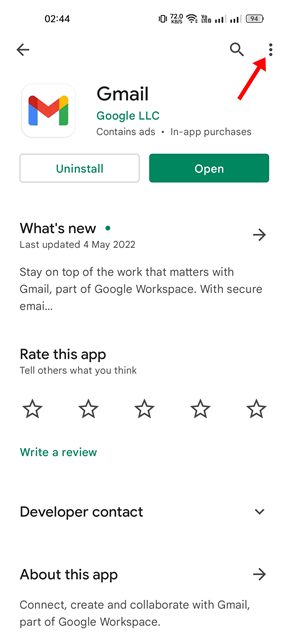
A megjelenő menüben törölje az Automatikus frissítés engedélyezése jelölőnégyzetet. Ezzel letiltja a kiválasztott alkalmazás automatikus frissítését Android rendszeren.
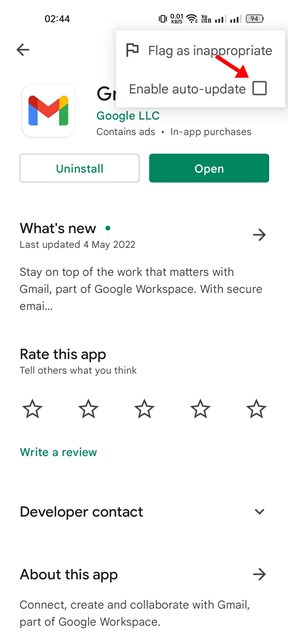
Tehát ez az útmutató arról szól, hogyan térhet vissza az alkalmazások régebbi verziójához Androidon. Ha meggondolja magát, és szeretné a legújabb alkalmazásfrissítést, nyissa meg a Google Play Áruházat, és frissítse az alkalmazást. Ha további segítségre van szüksége, tudassa velünk az alábbi megjegyzésekben.